1、路由器
路由与路由器
路由:从源主机到目的主机转发数据包的过程
路由器:正确转发(完整且准确的转发)数据包,转发过程中会进行最佳路径选择的设备
路由器的工作原理:
路由器根据路由表转发数据,如果表中没有转发条目,数据包将直接丢弃

- 不同网段之间转发数据,需要路由器。路由器转发数据包,根据的是路由表转发
从 PC1.0--------PC4.0(如上图)
过程:1.0主机发送数据包到4.0先发给本网段的网关路由器。AR1(路由器1)
AR1查询路由表,查看路由表是否有目的IP的记录,发现了4.0网段的路由,会从和另一网段4.0的网关路由器相连的接口转发数据出去
AR2先看目的地址,再查路由表,路由表有记录。从和4.0主机相连的接口,转发出去,到目的主机
路由表:相当于生活中的路标。所有条目都是人为配置的
直连网段和非直连网段:
直连网:
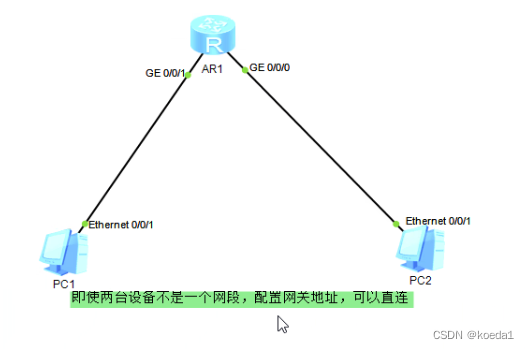
非直连网:
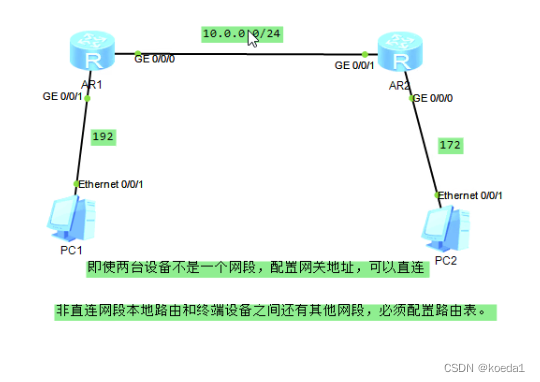
静态路由:管理员手动配置的,而且是单相的。缺乏灵活性

路由器转发数据包:
- 源IP地址和目的IP地址是不变的
- 经过的设备会记录mac地址,而且会更换源mac地址和目的mac地址,最终到达目标主机后,还要通过mac地址校验数据包是否正确到达目标主机
- 解释为什么在网络层当中会有ARP地址解析协议,将IP地址转换成mac地址。寻址,目标确认。确认数据包是否正确送达目标主机
2、三层转发,网络层转发,路由器转发原理:
- 在转发数据包的过程中,源IP地址和目的IP地址不会发生变化,变化的是源mac地址和目的mac地址
以PCA---PCB为例:
PCA-----发送数据包-----PCB 两台路由器:AR1,AR2
1、PCA在发生到PCB会检查目的IP,同一网段走二层转发。不同网段走路由转发
2、数据包先到AR1,AR1检查目的IP地址,再查路由表。路由表有记录,就会把数据包转发到记录 “下一跳” 路由器的接口
3、数据包已经到达AR2,先检查目的IP地址,再查路由表,路由表有记录,就会转发到目的网段的接口,通过数据帧到达PCB,PCB收到消息
4、如果路由表中没有记录,将会把数据包直接丢弃(不广播也不泛洪)
3、路由器和交换机的区别:
路由器:
1、工作在网络层
- 根据路由表转发数据包,路由表有记录才会转发,无则丢弃
- 内核转发:是由路由选择,路由转发的
交换机:
1、交换机工作在数据链路层
2、根据mac地址表转发数据帧。mac地址表有则转发,无则进行泛洪广播。有则记录到mac地址表,转发,没有响应则直接丢弃
3、硬件转发,网卡设备转发
4、配置静态路由
ip route-satic 172.16.1.0 24 10.0.0.20
172.16.1.0 24:要去的目标网段及其子网掩码
10.0.0.20:下一跳的地址
[R1] ip route-static 192.168.2.0 24 192.168.3.4
固定格式:ip route-static 目的地址网段 掩码 下一跳IP
末梢网络:直连终端设备的网络就是末梢网络
默认路由:只有末梢网络可以配置默认路由
默认路由也是静态路由的一种特殊形式
优先级:静态路由的优先级高于默认路由的优先级
路由表是需要维护的,如果路由表的条目太多,会影响路由器的转发效率
ip route-static配置静态路由的固定格式
ip route-static0.0.0.0 0.0.0.0 10.0.0.20
前面的0.0.0.0:任意网段
后面的0.0.0.0:任意掩码
10.0.0.20:下一跳IP地址
dis cu:查看端口IP
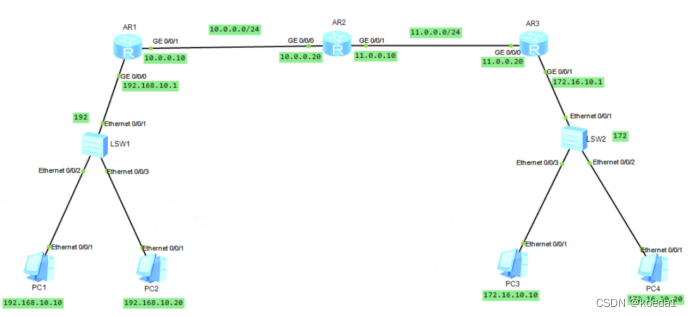
5、常用命令
1.<Huawei>sys 切换到系统视图模式
2.[Huawei] sys R1 设置主机R1
3.[R1]int g0/0/0 进入接口g0/0/0
4.[R1-GigabitEthernet0/0/0]ip address 192.168.1.1 24 设置IP地址和掩码
5.[R1]int g0/0/1 进入下一个接口g0/0/1
6.[R1-GigabitEthernet0/0/1]ip address 192.168.3.3 24 设置IP地址和掩码
7.[R1-GigabitEthernet0/0/1]undo shutdown 开启g0/0/1的接口
8.[R1-GigabitEthernet0/0/0]undo shutdown 开启g0/0/0的接口
9.[R1]display interface brief 查看接口信息
10.[R1]ip route-static 192.168.2.0 24 192.168.3.4 路由器进行配置连接
11.[R1]display ip routing-table 查看路由表
12.双击PC1主机,进入命令行
PC>ping 192.168.2.2 向目的主机IP地址发送消息
Request timeout! 有两次报错信息,属于ARP请求信息
6、配置路由器攻略(详细)

配置好主机的IP地址、子网掩码、网关;规划好网段,各端口IP地址.
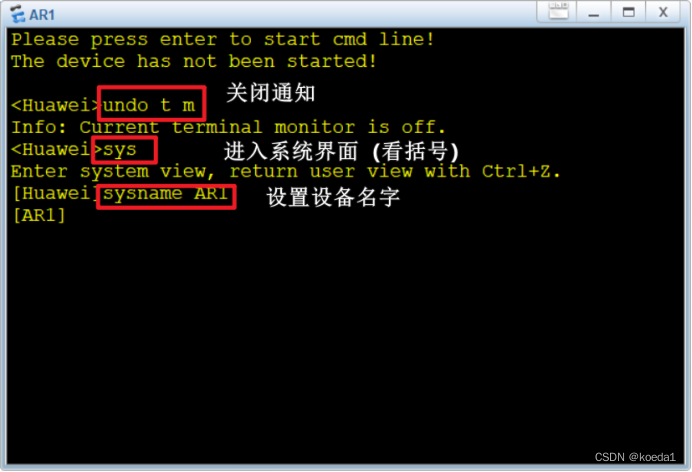
每台路由器都要事先设置,关闭通知、进去系统界面之后设置设备名

ip address+ IP地址+子网掩码
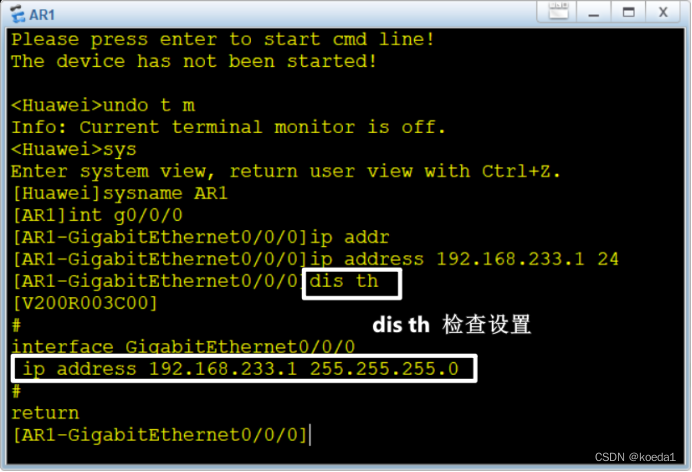
检查一下有没有配错

三个路由器,进行相同操作配置ip地址


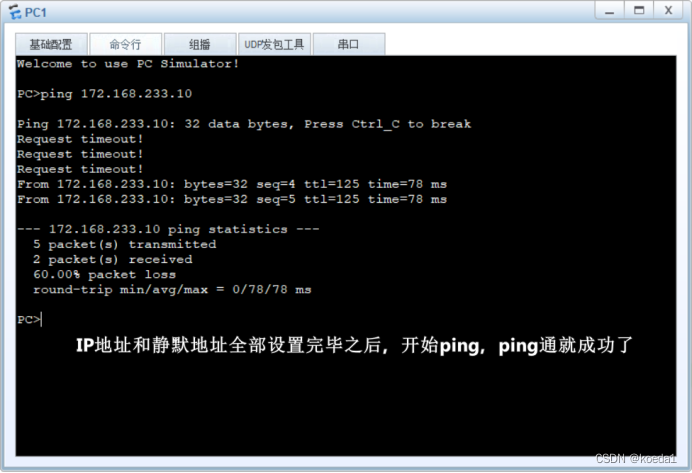
配完ping通 结束 成功





















 2629
2629











 被折叠的 条评论
为什么被折叠?
被折叠的 条评论
为什么被折叠?








